
Nesen balss ziņas var nosūtīt uz Odnoklassnik resursu citiem lietotājiem, izmantojot Push2Talk tehnoloģiju, kas veiksmīgi izmantota citos sociālajos tīklos. Sūtījums uz audio failu abonentu tiek veikta tieši no jūsu mikrofona, neapstrādājot skaņu redaktoros. Audio ziņojumu var nosūtīt jebkurai personai ar lapu apm.
Mēs nosūtām balss sakarus klasesbiedros
Izmetiet, kā nosūtīt balss pastu klasesbiedros. Vienīgais, kas ir nepieciešams, ir darba mikrofona klātbūtne jebkurā konfigurācijā, kas savienota ar datoru. Jūsu nosūtītās skaņas ziņas tiek saglabātas pasta.ru serveros, un adresāts var uzklausīt tos jebkurā laikā.1. metode: pilnā vietnes versija
Mēģināsim nosūtīt audiosessage savam draugam klasesbiedru vietā. Lai to izdarītu, jums ir nepieciešams veikt dažas vienkāršas darbības.
- Mēs ejam uz vietni odnoklassniki.ru, atļauts, ieslēdziet mikrofonu, nospiediet "Ziņojumi" ikonas augšējā panelī vietnē.
- Logā "Ziņojumi" kreisajā slejā mēs atrodam lietotāju, kam ir nepieciešams nosūtīt audio iestādes. Jūs varat izmantot meklēšanas virkni. Noklikšķiniet uz LKM nākotnes adresāta iemiesojumā.
- Dialogu loga apakšējā labajā daļā mēs redzam nelielu ikonu ar attēla klipu "Programmas". Nospiediet to.
- Izvēlnē Dropping noklikšķiniet uz "Audio ziņojums".
- Sistēma var piedāvāt instalēt vai atjaunināt Adobe Flash Player versiju. Mēs piekrītam bez nosacījumiem.
- Mēs atveram programmu, ievadiet savu profilu, nospiediet pogu "Ziņojumi" apakšējā panelī.
- Dialoglodziņā izvēlieties abonentu, uz kuru tiks adresēts ziņojums. Vēlamo lietotāju var atrast, izmantojot meklēšanu.
- Nākamajā cilnē var sākt rakstīt ziņu, noklikšķinot uz mikrofona ikonas apakšējā labajā stūrī pieteikuma.
- Ieraksta process darbojas, vēlreiz nospiediet mikrofona ikonu, lai beigtu, un, lai nosūtītu misiju, lai nosūtītu iepriekš minēto pogu.
- Skaņas ziņojums tiek nosūtīts saņēmējam, ko mēs novērojam tērzēšanā ar sarunu partneri.
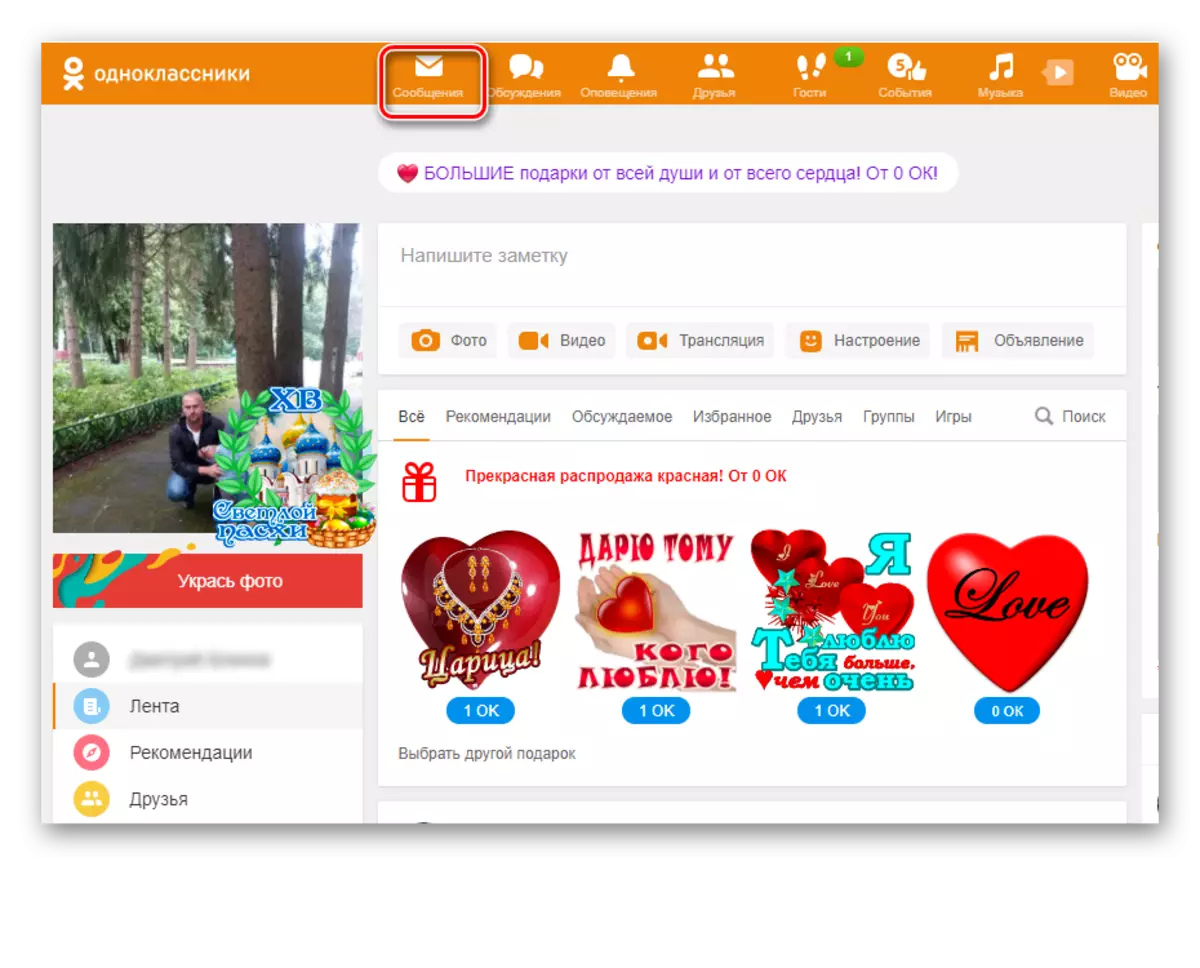
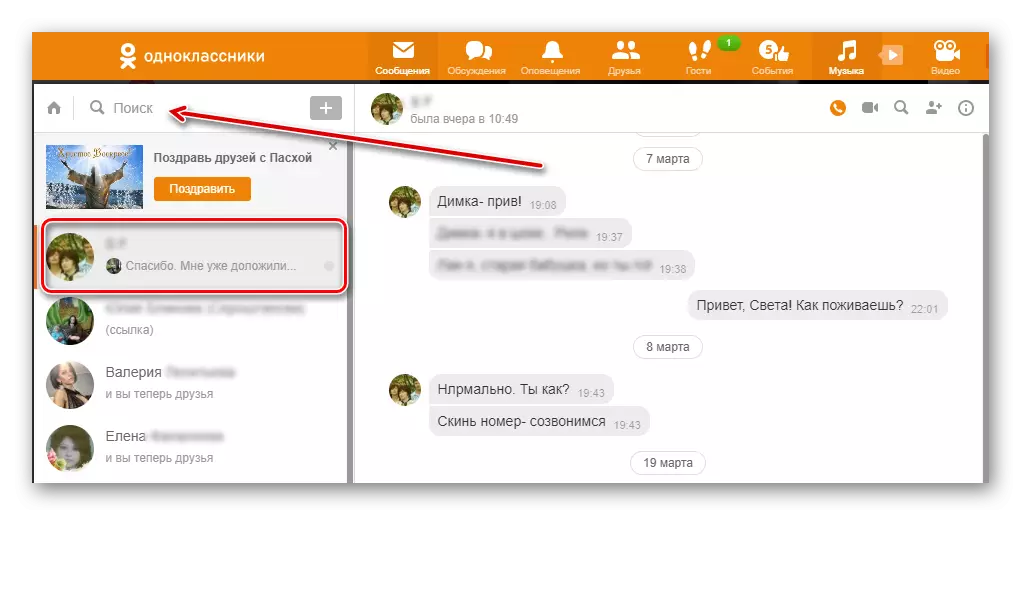
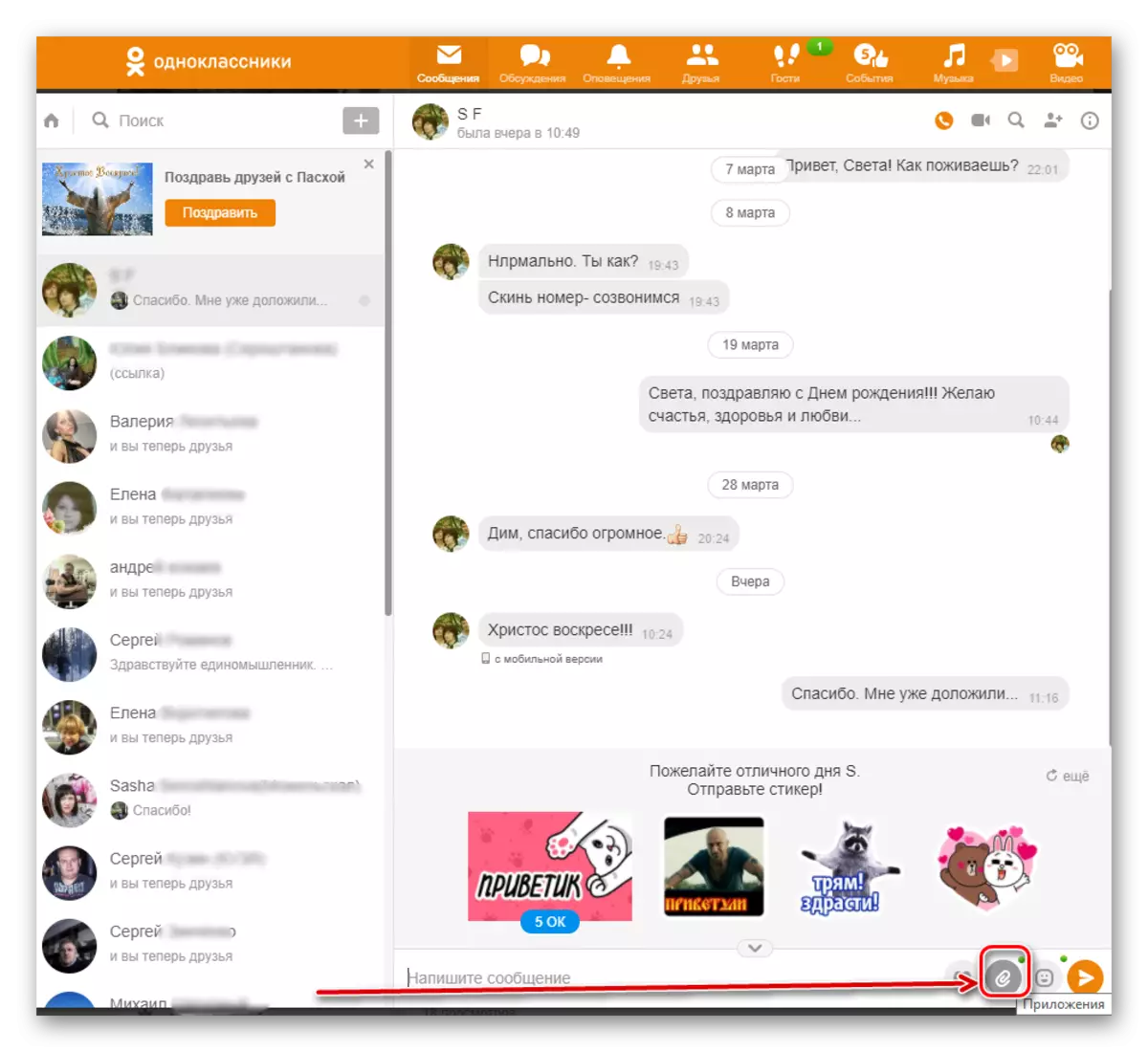
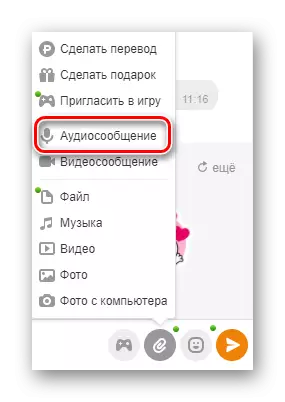
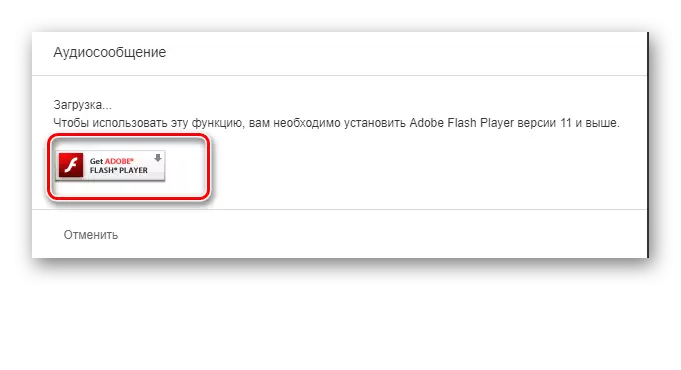
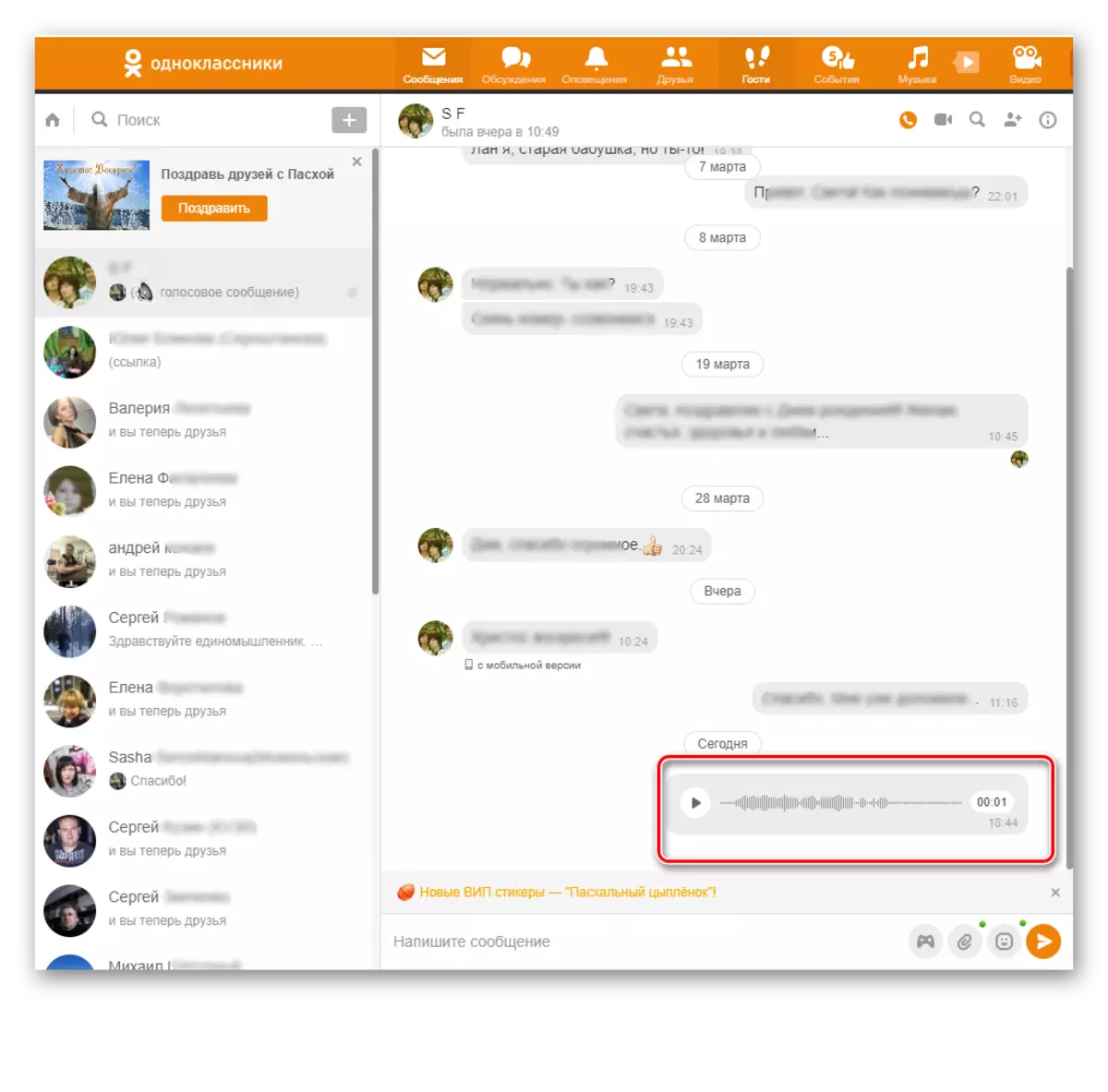
2. metode: mobilā lietojumprogramma
Mobilajās lietojumprogrammās sīkrīkiem ir arī iespēja nosūtīt audio daļu citiem dalībniekiem. Padarīt to vēl vieglāku nekā vietnē.
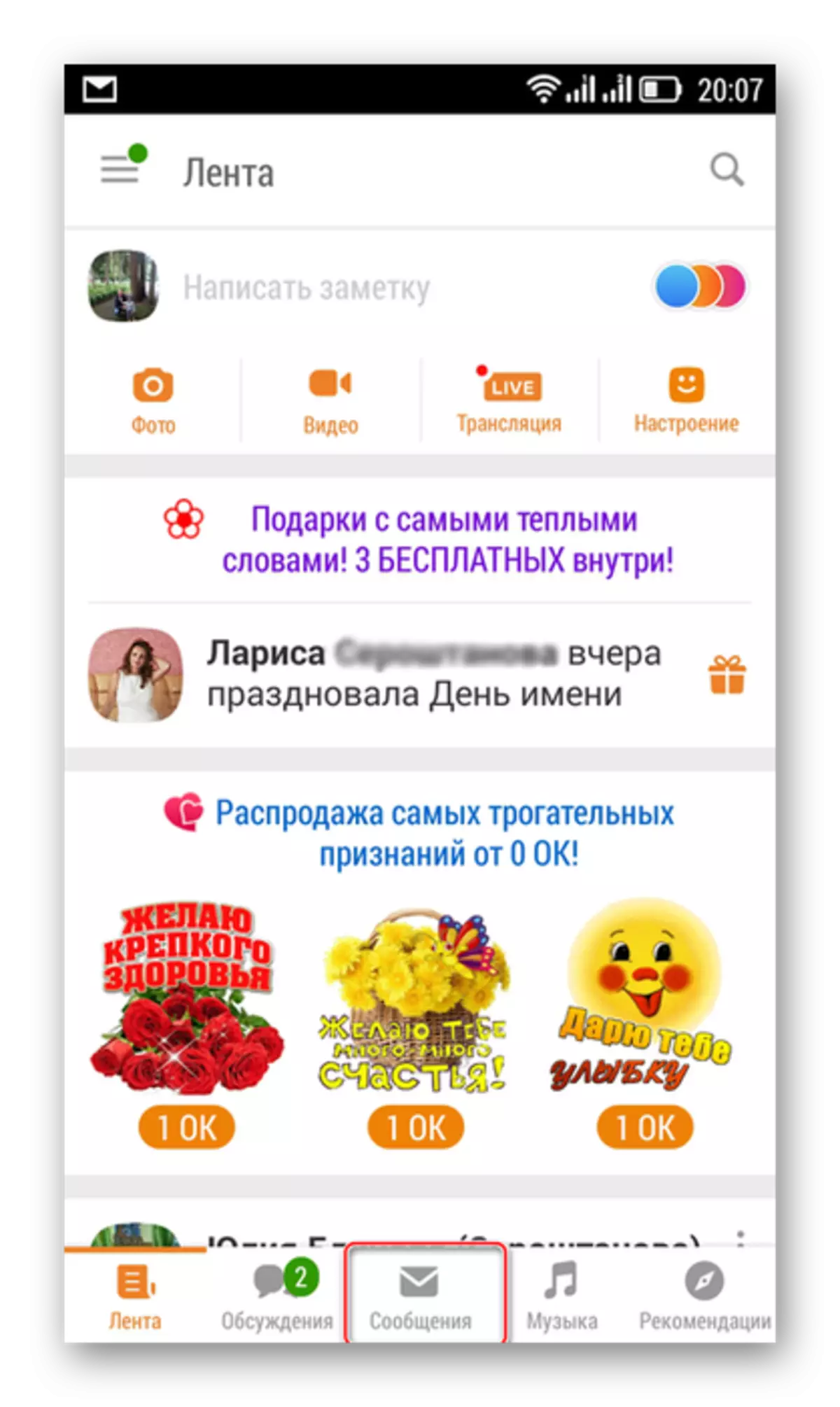
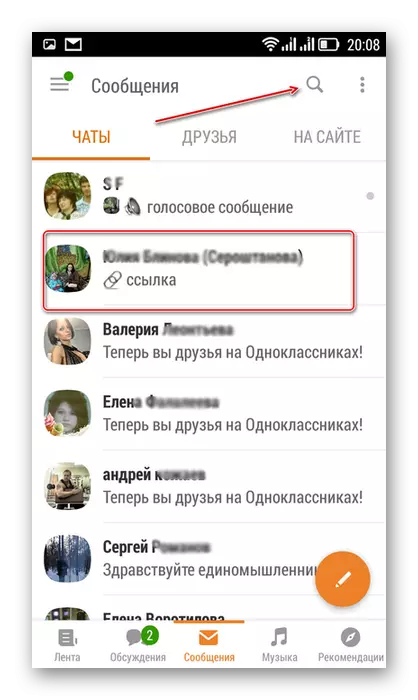
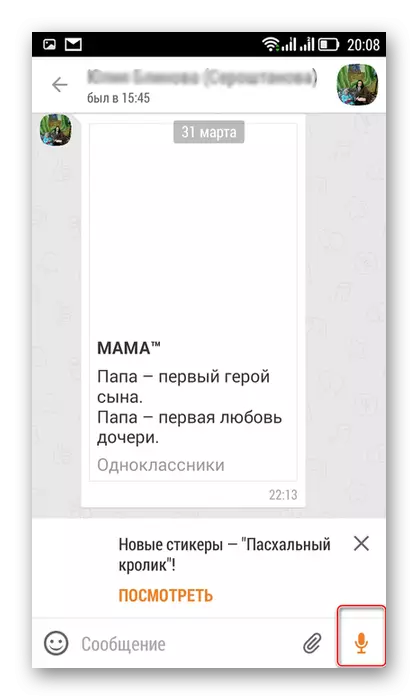
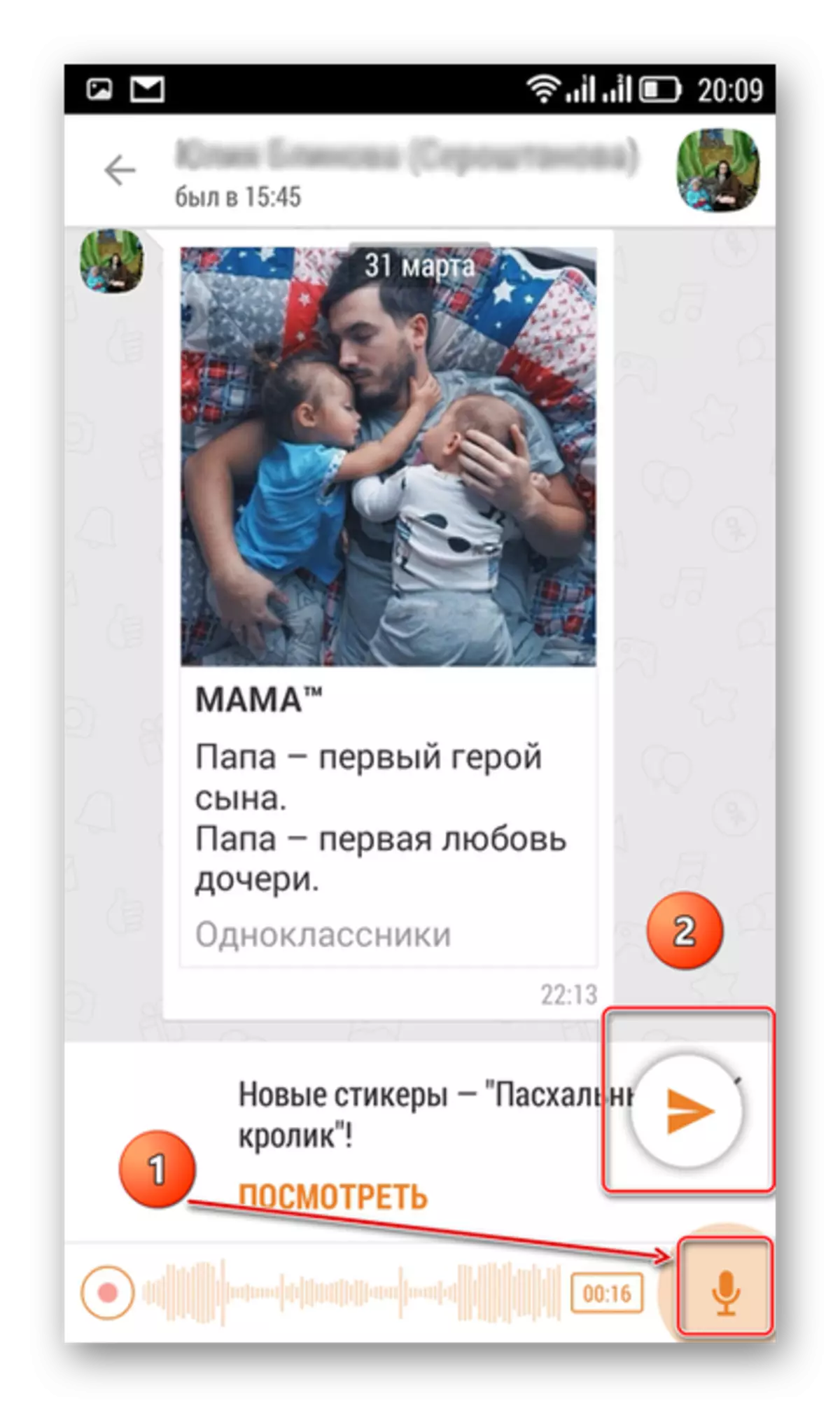
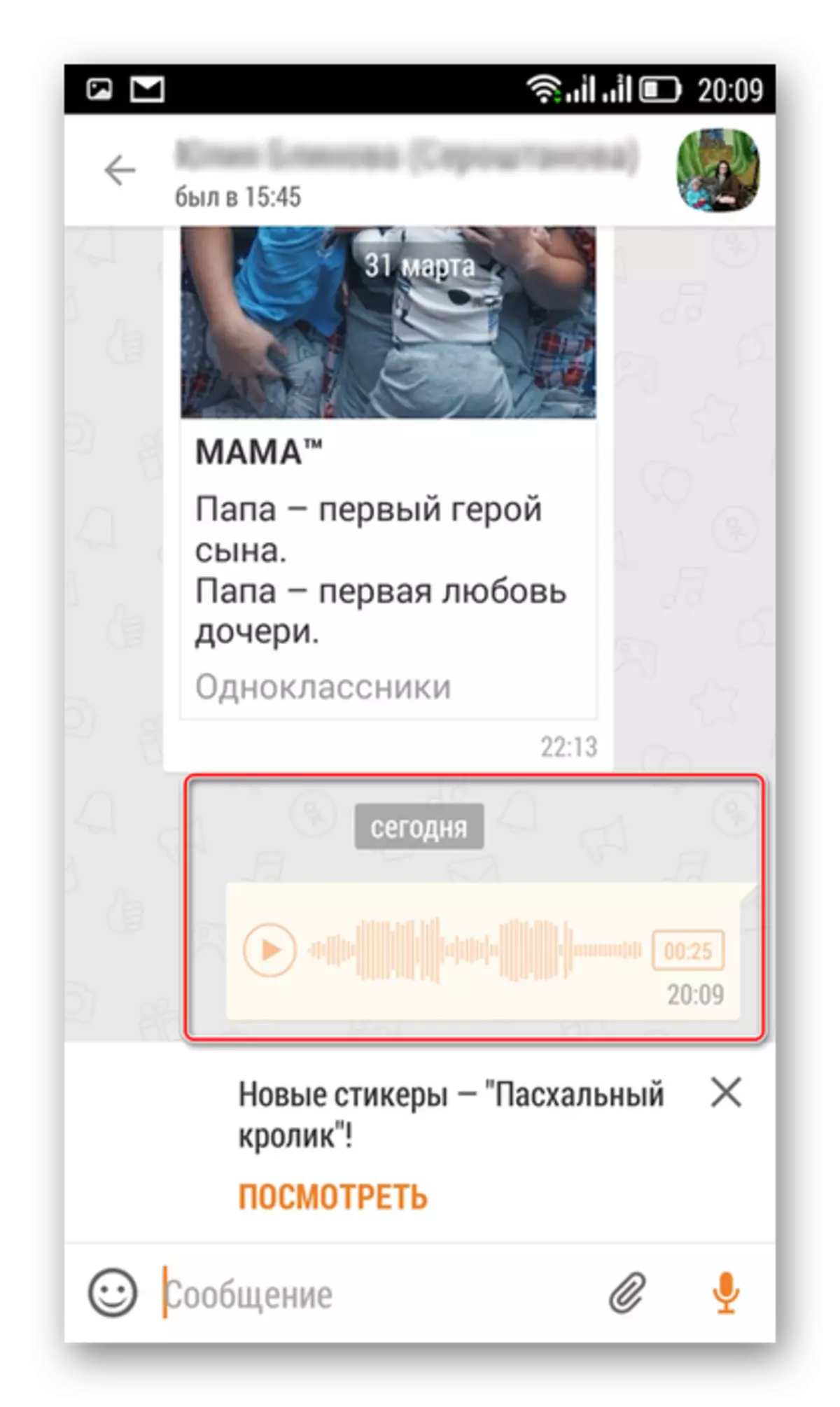
Tātad, kā mēs instalējām, jūs varat viegli nosūtīt audio saturu citiem dalībniekiem sociālo tīklu klasesbiedriem uz vietas un lietojumprogrammas Android un IOS. Bet atcerieties, ka "vārds nav zvirbulis, lidos prom - jūs nevarat noķert."
Skatiet arī: Sūtīt dziesmu, izmantojot ziņojumus Odnoklassniki
